OSX系统下安装与配置MySQL比较简单,大致步骤分为下载,安装,配置。
下载和安装
首先进入MySQL官网,我安装的版本是5.5,当然也可以选择其他版本。下载DMG格式的安装包。安装就不用多说了,打开后一直点击下一步即可。
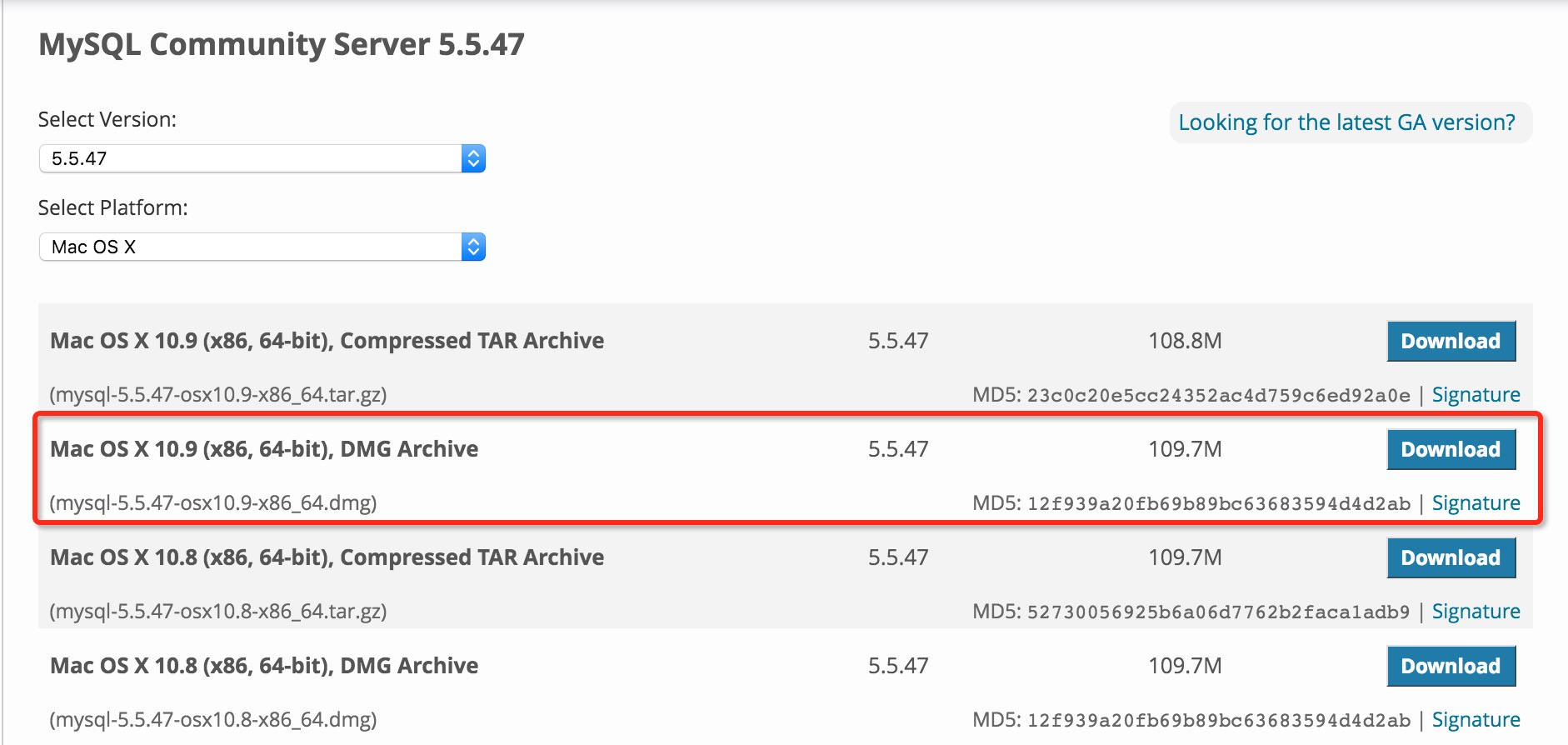
配置MySQL默认字符编码为UTF8
安装好之后不配置字符编码,存取数据容易出现乱码。打开终端,输入命令:
/usr/local/mysql/bin/mysql -uroot -p
键入回车执行命令,可以看到提示我们输入密码,因为默认密码为空,所以键入回车即可进入MySQL。登陆成功之后可以看到自己的版本信息,如图:
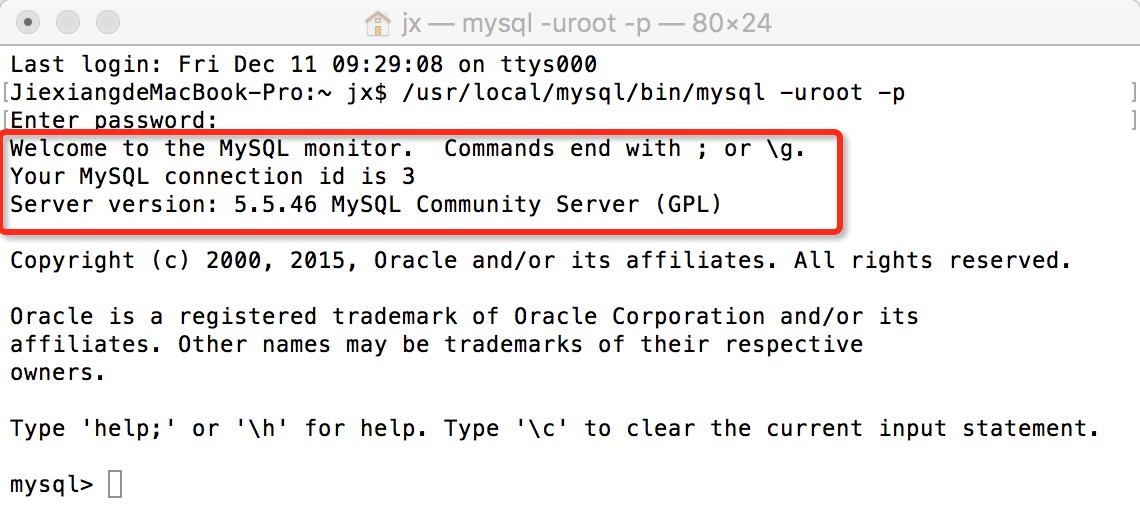
输入命令,可以看到当前配置的字符编码:
show variables like 'character_set_%';
可以看到大部分的默认编码都不是utf8。
现在鼠标点击桌面空白处,输入快捷键:command + shift + g,会弹出对话框,输入路径:/usr/local/mysql。
进入了MySQL的安装目录,然后进入support-files文件夹,把my-small.cnf文件复制到桌面上。
my-small.cnf是一个配置模版文件,
在桌面上以文本编辑的方式打开my-small.cnf文件:
在[client]标签下加入:default-character-set=utf8
在[mysqlld]标签下加入:character-set-server=utf8
重命名
my-small.cnf文件为my.cnf放到/etc目录下。进入/etc目录的方式和进入MySQL安装目录的方式相同。
在系统偏好设置里面可以看到MySQL,重启MySQL。重新登录进入MySQL,输入:
show variables like 'character_set_%';
可以看到字符编码已经被设置成了utf8。如图:
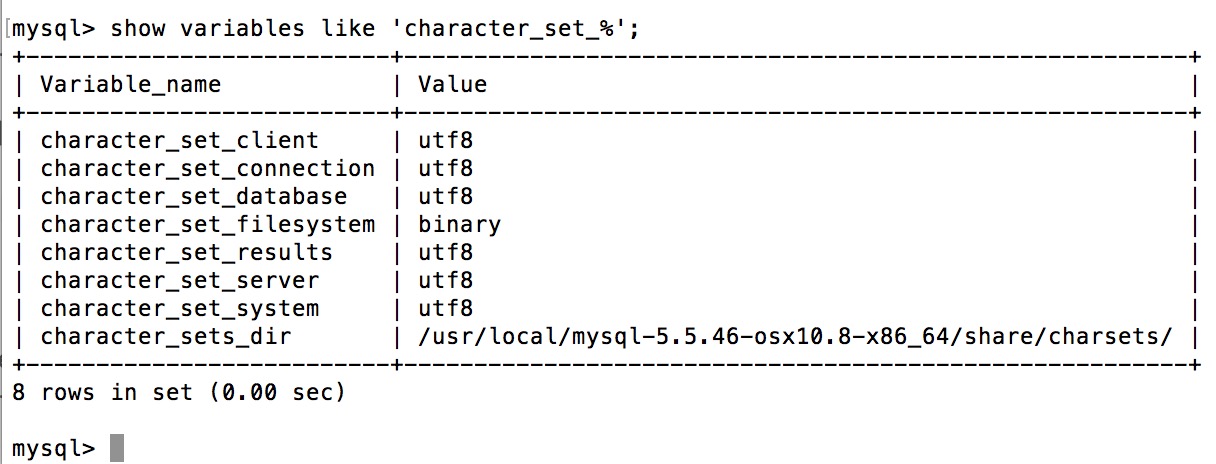
修改MySQL密码
初次安装MySQL,默认密码为空。这个时候修改密码的方式为:打开终端,输入命令:
/usr/local/mysql/bin/mysqladmin -u root password "123"
如果已经修改过密码,要再次修改。修改方式为:打开终端,输入命令:
/usr/local/mysql/bin/mysqladmin -u root -p password "12345"





















 1万+
1万+

 被折叠的 条评论
为什么被折叠?
被折叠的 条评论
为什么被折叠?








